มันเกิดขึ้นที่คุณกำลังดูหนังและคุณชอบเพลงจากบางส่วน คุณไม่รู้ว่าใครเป็นนักแสดง ไม่มีที่ไหนให้ดาวน์โหลดอัลบั้มเพลงประกอบภาพยนตร์เรื่องนี้ จะทำอย่างไร? คุณสามารถตัดส่วนที่คุณชอบออกจากเพลงประกอบภาพยนตร์ได้ง่ายๆ โดยใช้โปรแกรมตัดต่อวิดีโอพิเศษ
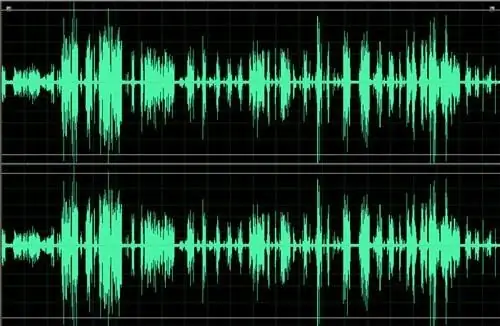
คำแนะนำ
ขั้นตอนที่ 1
ดาวน์โหลดและติดตั้ง Virtual Dub บนคอมพิวเตอร์ส่วนบุคคลของคุณเพื่อเน้นเสียงประกอบภาพยนตร์ หลังจากติดตั้งโปรแกรมแล้ว ให้เปิดใช้งาน จากนั้นไม่ว่าจะใช้รายการเมนู "เปิด" หรือผ่าน "Explorer" ให้ย้ายภาพยนตร์ที่ต้องการไปยังพื้นที่ทำงานของโปรแกรม
ขั้นตอนที่ 2
กำหนดขอบเขตของการเลือกชิ้นส่วนที่ต้องการ เมื่อต้องการทำสิ่งนี้ ให้เลื่อนตัวเลื่อนที่อยู่ด้านล่างของหน้าต่างโปรแกรมไปยังเฟรมที่ตรงกับจุดเริ่มต้นของส่วนย่อยที่เลือก หากคุณดาวน์โหลดโปรแกรมที่ไม่ใช่ Russified ดังนั้นเพื่อให้แทร็กเสียงถูกทำเครื่องหมายในตำแหน่งที่ถูกต้องให้ทำดังต่อไปนี้ กดปุ่มโฮม จากนั้นเลือกรายการเมนูแก้ไขและตั้งค่าการเลือกเริ่ม สังเกตว่าเครื่องหมายถูกปรากฏใต้แถบเลื่อนเพื่อระบุการเริ่มต้นของการเลือก
ขั้นตอนที่ 3
เลื่อนตัวเลื่อนไปที่เฟรมที่ตรงกับส่วนท้ายของส่วนที่ระบุ กดปุ่ม สิ้นสุด บนแป้นพิมพ์ จากนั้นจากเมนู แก้ไข ให้เลือก ตั้งค่าการเลือก สิ้นสุด เช่นเดียวกับในกรณีแรก เครื่องหมายที่เกี่ยวข้องจะปรากฏในพื้นที่ตัวเลื่อน จากนั้นเริ่มโหมดการประมวลผลสตรีมเสียง ในการทำเช่นนี้ให้เลือกรายการเมนูเสียงและในนั้น - โหมดการประมวลผลเต็มรูปแบบ จากนั้นระบุตัวเข้ารหัสสตรีมเสียงที่เหมาะสม
ขั้นตอนที่ 4
เมื่อต้องการทำเช่นนี้ ไปที่รายการเสียงและการบีบอัด ระบุรูปแบบการเข้ารหัสและระดับการบีบอัดของสัญญาณเสียง ใช้ตัวแปลงสัญญาณเสียงที่ติดตั้งไว้ตัวใดตัวหนึ่งแล้วคลิกตกลง จากนั้นให้บันทึกแทร็กเสียง ตั้งชื่อให้เธอ มันจะถูกบันทึกในรูปแบบ Wave ซึ่งคุณสามารถบีบอัดเป็นรูปแบบอื่นในภายหลังได้หากต้องการ
ขั้นตอนที่ 5
ใช้โปรแกรมแก้ไขเสียงเพื่อตัดแทร็กเสียง เมื่อคุณโหลดภาพยนตร์ลงในพื้นที่ทำงานของโปรแกรมแก้ไขเสียง ระบบจะโหลดเฉพาะแทร็กเสียง ซึ่งคุณสามารถตัดส่วนที่ต้องการในภายหลังและบันทึกในรูปแบบใดก็ได้ที่สะดวกสำหรับคุณ

